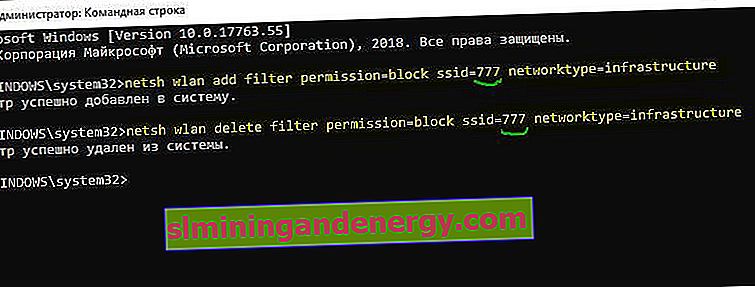เมื่อคุณคลิกที่ไอคอนเครือข่ายไร้สายในแถบงานป๊อปอัปเครือข่ายจะปรากฏขึ้นเพื่อแสดงเครือข่าย Wi-Fi ทั้งหมดรอบ ๆ ตำแหน่งของคุณที่อะแดปเตอร์ไร้สายของพีซีของคุณตรวจพบ คุณสามารถดูชื่อเครือข่าย Wi-Fi ได้มากถึงสิบชื่อ ผู้ใช้ที่กำหนดค่า Windows 10 ให้เชื่อมต่อกับเครือข่าย Wi-Fi โดยอัตโนมัติมักจะไม่จำเป็นต้องคลิกที่ไอคอน Wi-Fi เนื่องจาก Windows 10 จะเชื่อมต่อกับเครือข่ายโดยอัตโนมัติทันทีที่คุณเปิดคอมพิวเตอร์ หากคุณไม่ชอบเห็นเครือข่าย WiFi ของเพื่อนบ้านด้วยเหตุผลบางประการคุณสามารถเพิกเฉยต่อเครือข่ายที่ไม่จำเป็นและไม่แสดงชื่อ WiFi ได้

วิธีซ่อน Wi-Fi SSID ใน Windows 10
ขั้นตอนที่ 1 . พิมพ์" command line " ในการค้นหาเริ่มต้นคลิกขวาแล้วเลือก run as administrator ในหน้าต่างพรอมต์คำสั่งเรียกใช้คำสั่งต่อไปนี้:
netsh wlan add filter permission=block ssid=777 networktype=infrastructure- ซ่อนเครือข่าย WiFi ชื่อ 777netsh wlan delete filter permission=block ssid=777 networktype=infrastructure- แสดงเครือข่าย WiFi กลับชื่อ 777
- แทนที่จะเป็น777คุณต้องป้อนชื่อเครือข่าย WiFi ที่คุณต้องการซ่อน